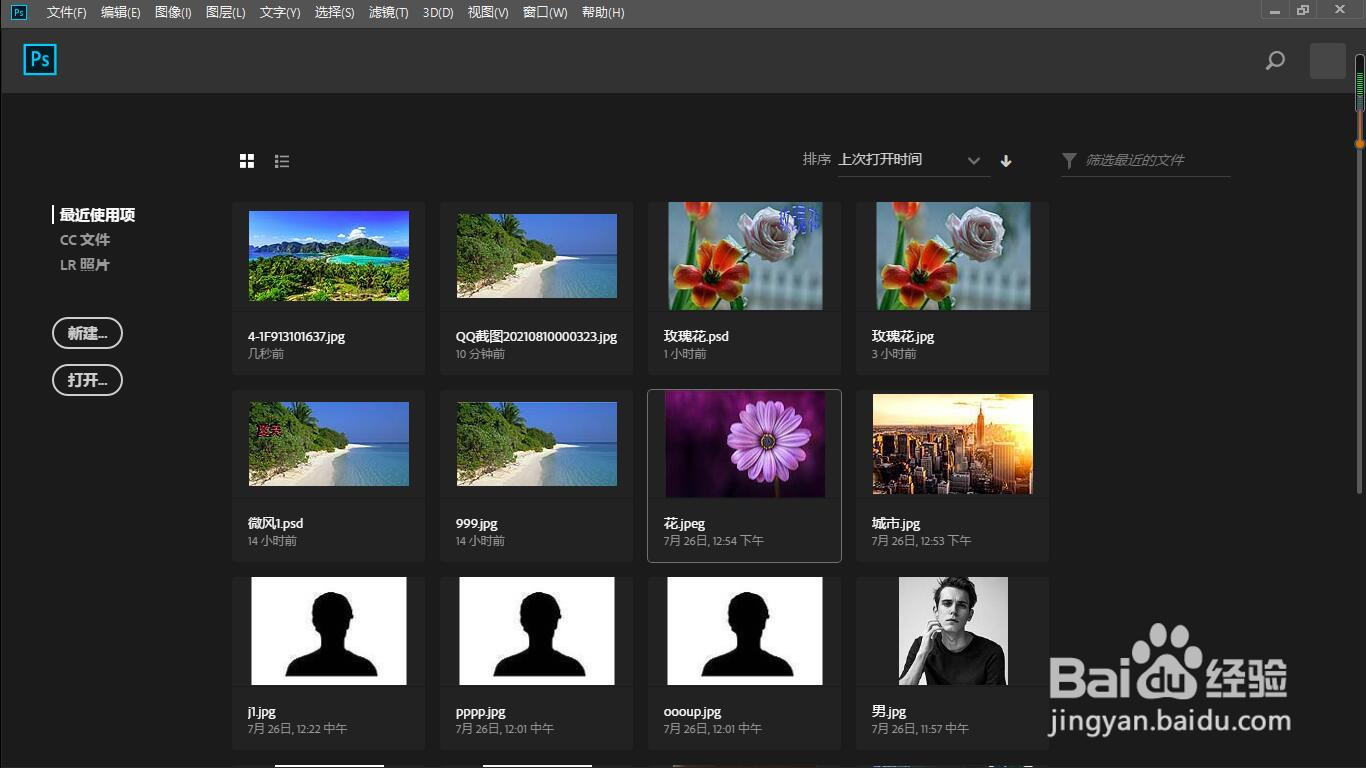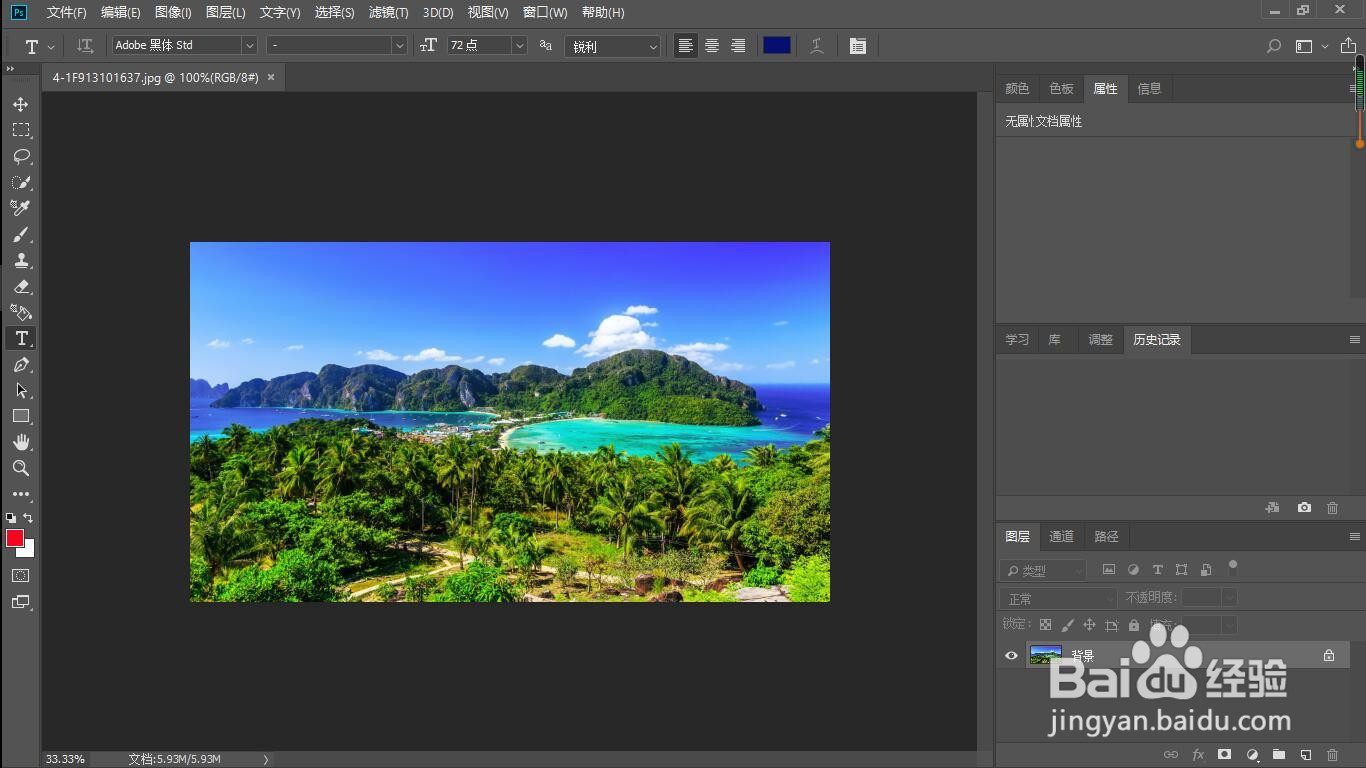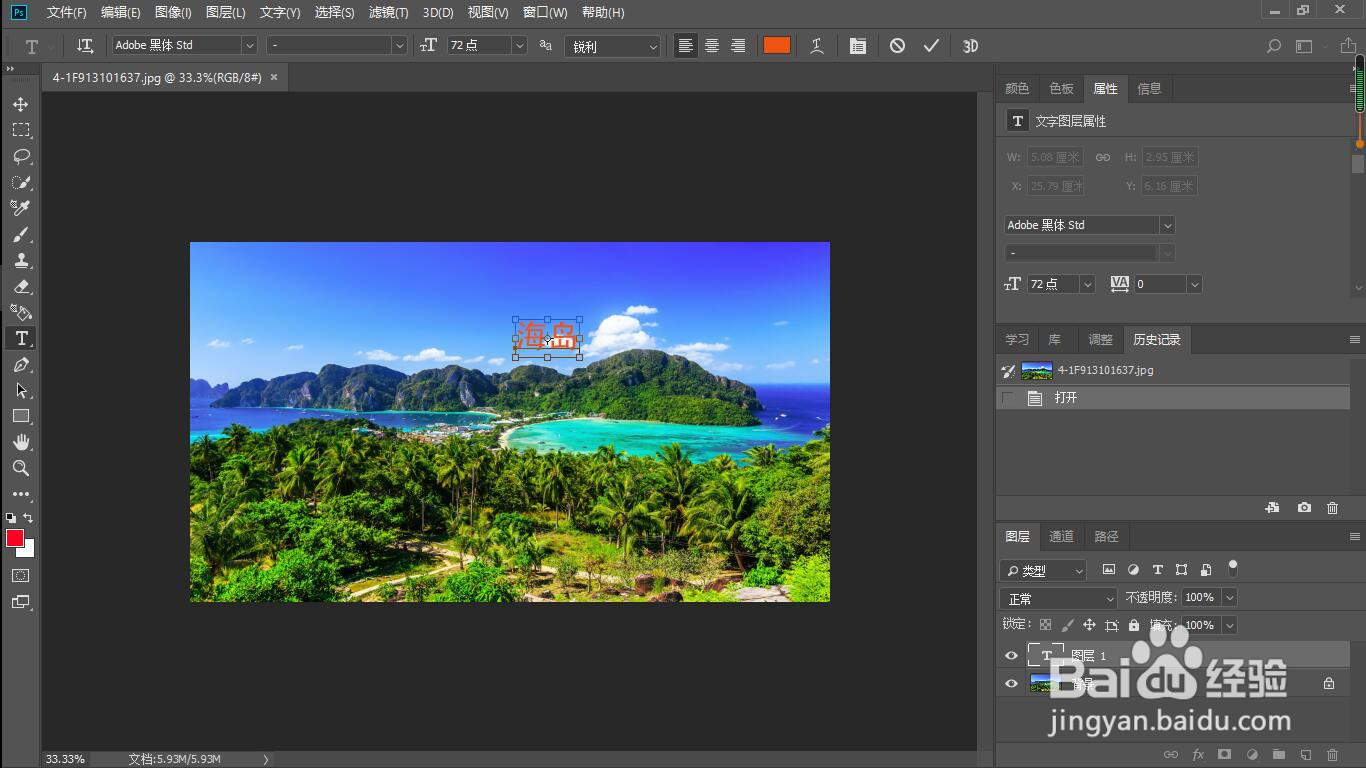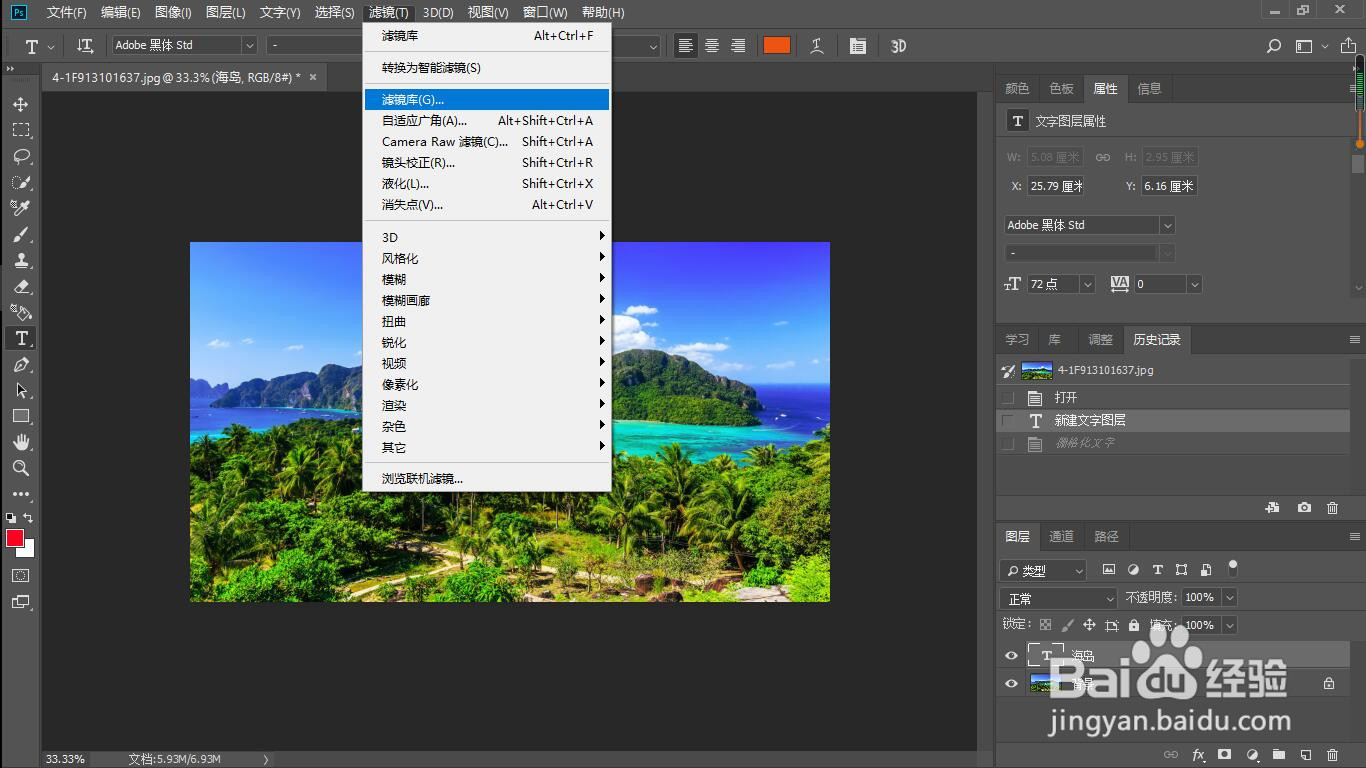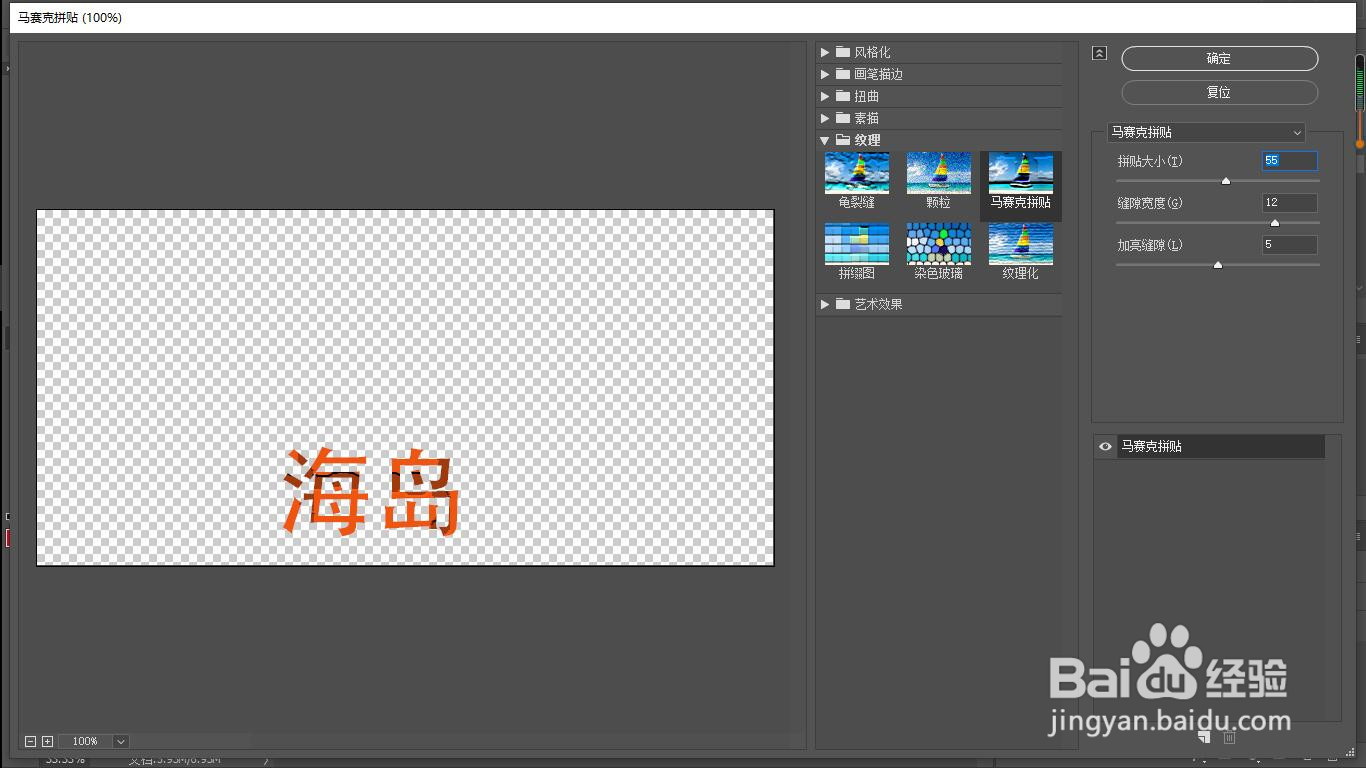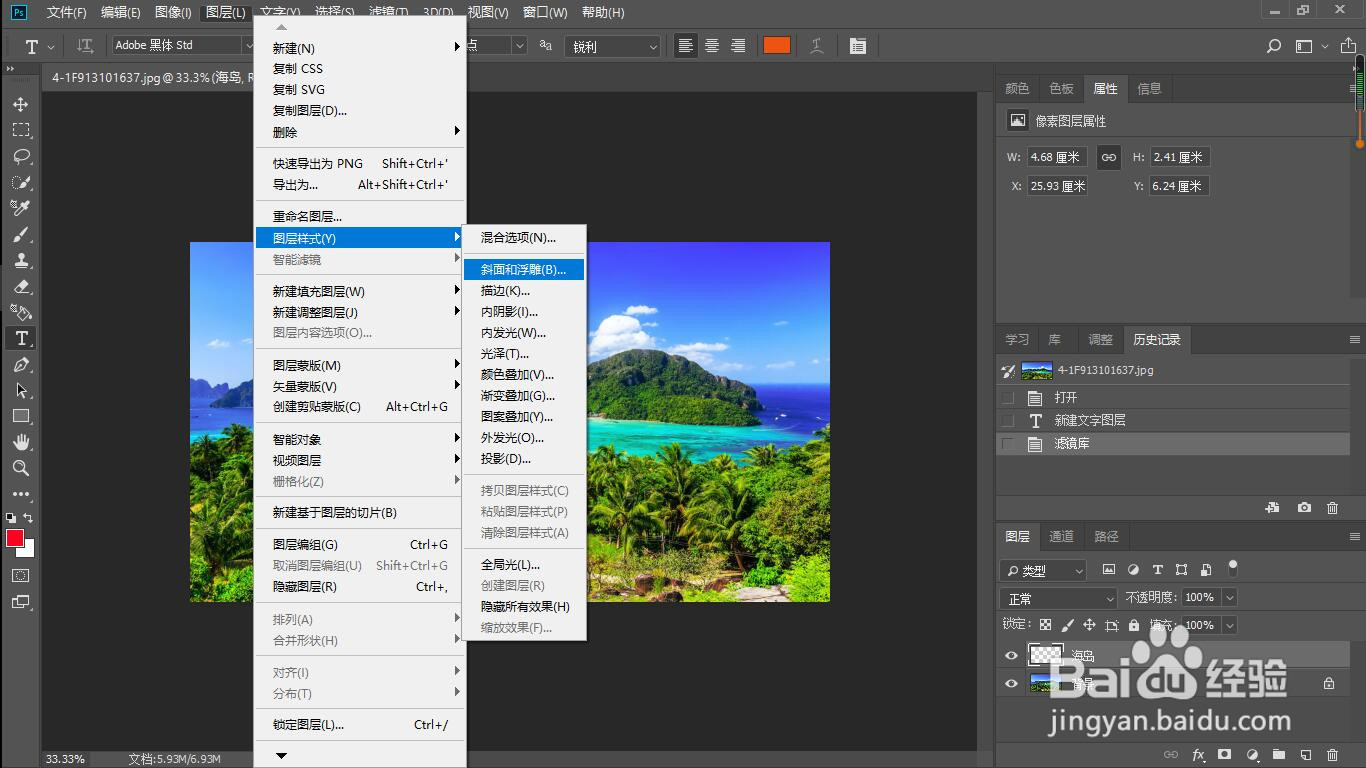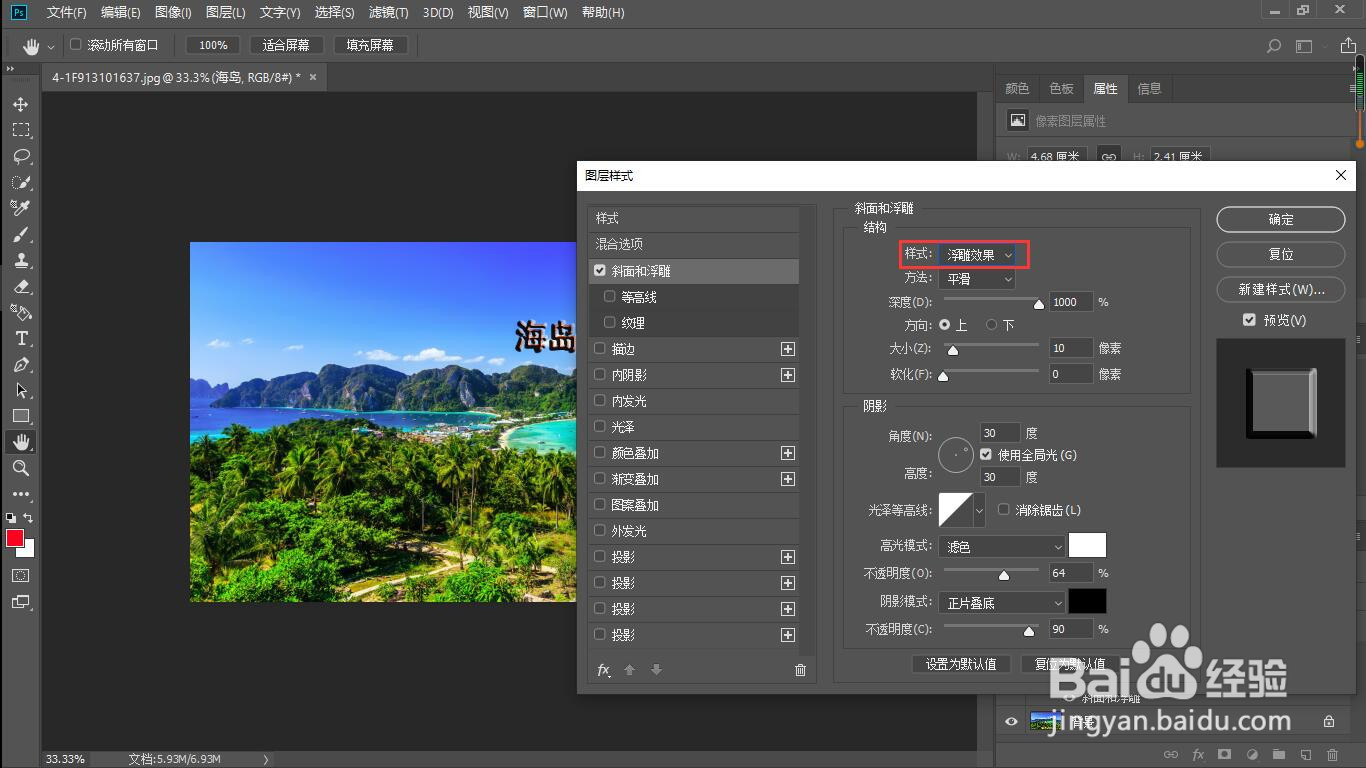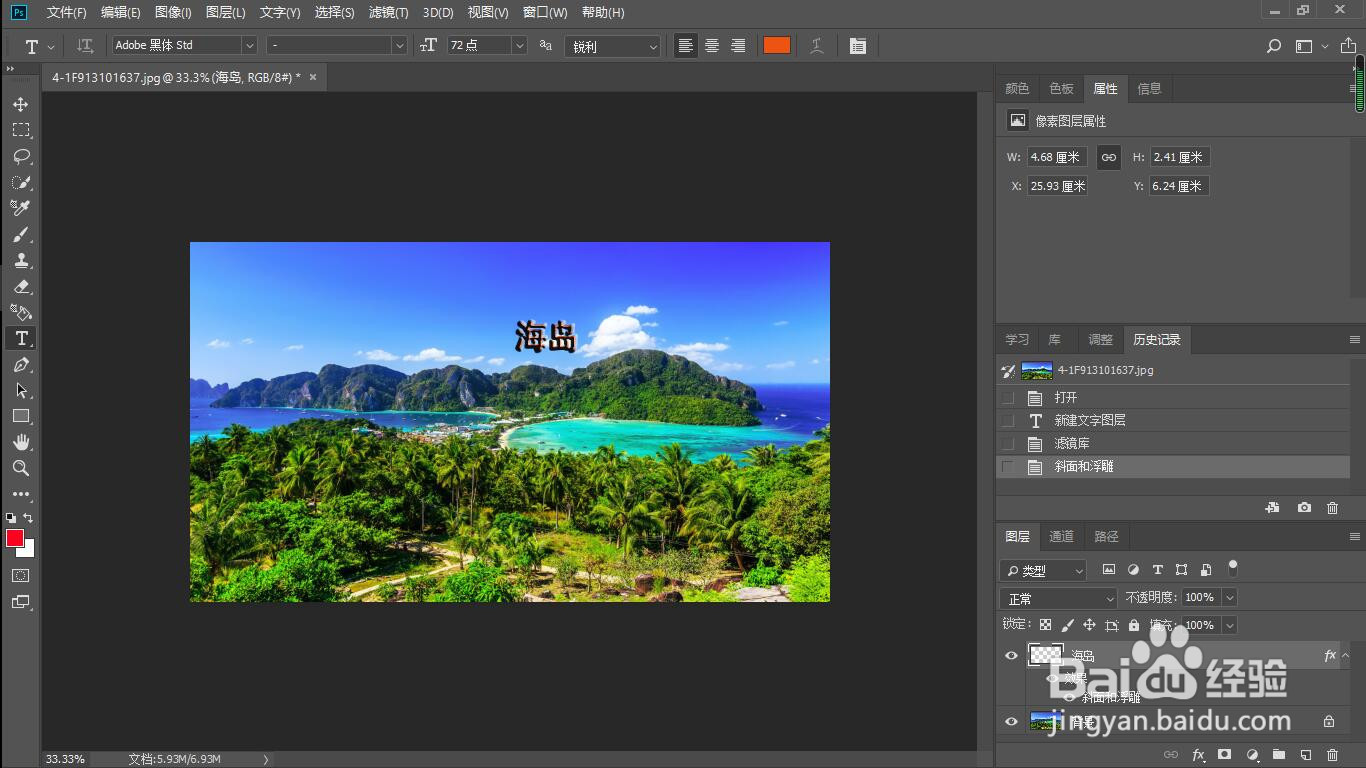ps如何给文字添加马赛克拼贴与斜面和浮雕效果
1、1.打开ps
2、2.将图片添加到ps中
3、3.点击文字工具,输入海岛,选择橘色
4、4.点击图层,选择格式化,文字
5、5.点击滤镜,选择滤镜库
6、6.点击纹理下的马赛克拼贴,设置好参数,按确定
7、7.点击图层,选择图层样式中的斜面和浮雕
8、8.样式设置为浮雕效果,设置好参数,按确定
9、9.我们就给文字添加上了马赛克拼贴与斜面和浮雕效果
声明:本网站引用、摘录或转载内容仅供网站访问者交流或参考,不代表本站立场,如存在版权或非法内容,请联系站长删除,联系邮箱:site.kefu@qq.com。
阅读量:63
阅读量:70
阅读量:33
阅读量:20
阅读量:85